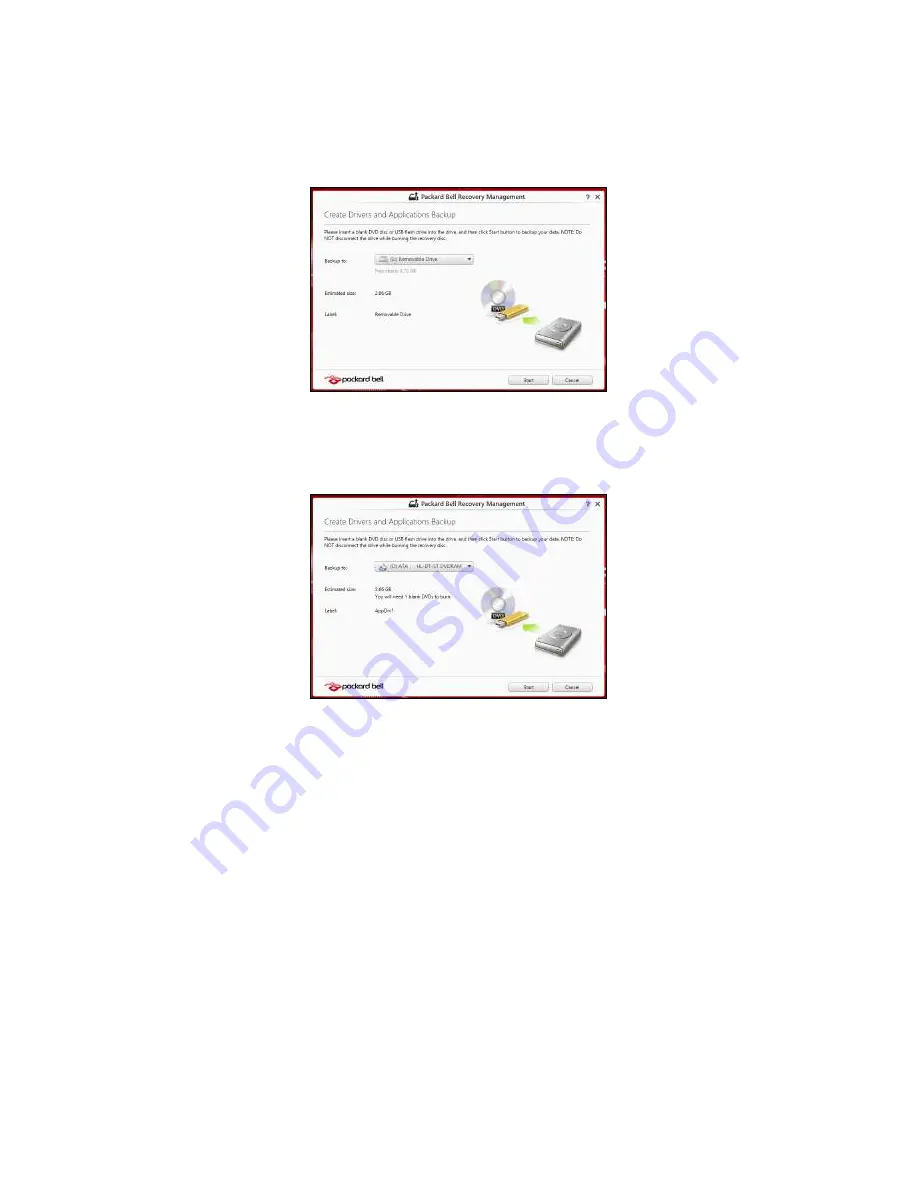
Helyreállítás - 15
2. Kattintson a Meghajtók és Alkalmazások Biztonsági másolat
lehet
ő
ségre.
Helyezzen be egy USB-meghajtót vagy egy üres DVD-t az optikai
meghajtóba, majd kattintson a Next (Következ
ő
) lehet
ő
ségre.
• Miel
ő
tt folytatná, ha USB meghajtót használ, ellen
ő
rizze, hogy az
USB meghajtón elég hely áll-e rendelkezésre.
• Amennyiben DVD-t használ, ellen
ő
rizze, hány darab üres írható
DVD-lemezre lesz szüksége a mentéshez. gy
ő
z
ő
djön meg arról,
hogy ehhez elég üres DVD-lemez áll rendelkezésére.
3. Kattintson a Start gombra a fájlok másolásához. A képerny
ő
n követheti
a biztonsági mentés folyamatát.
4. Kövesse figyelemmel a folyamatot a befejezésig:
• Ha lemezeket használ, a meghajtó kiadja a lemezt az írás
befejeztével. Távolítsa el a lemezt a meghajtóból és egy markerrel
feliratozza.
Ha több lemezre van szükség, helyezzen be egy újabbat, majd
kattintson az OK lehet
ő
ségre. Folytassa a folyamat befejezéséig.
• Ha USB meghajtót használ, húzza ki a meghajtót, majd pontosan
jelölje meg.
Fontos: Pontos leírással jelölje az egyes biztonsági másolatokat,
pl. „Windows biztonsági másolat”. A biztonsági másolatot
biztonságos helyen
ő
rizze, és olyan helyre tegye, amire
emlékezni fog.
Содержание EasyNote TV
Страница 2: ......
Страница 154: ......
Страница 192: ......
Страница 230: ......
Страница 268: ......
Страница 306: ......
Страница 344: ......
Страница 382: ......
Страница 420: ......
Страница 460: ......
Страница 500: ......
Страница 576: ......
Страница 614: ......
Страница 652: ......
Страница 734: ......
Страница 772: ......
Страница 846: ......
















































